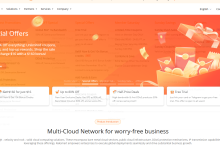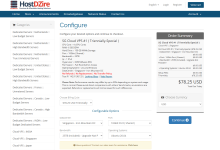要在 windows 11 中设置虚拟内存,请按照以下步骤操作:在“系统属性”中取消选中自动管理分页文件大小。选择驱动器和自定义虚拟内存大小,建议为物理 ram 的 1.5 倍。设置完成后重新启动计算机。

如何在 Windows 11 中设置虚拟内存
虚拟内存是一种在物理内存不足时用于扩展内存容量的文件。它允许 Windows 使用硬盘空间作为额外的 RAM,从而提高性能。以下是设置虚拟内存的分步指南:
步骤 1:打开“系统属性”
- 在搜索栏中输入“系统”。
- 选择“系统信息”。
- 单击“高级系统设置”。
步骤 2:在“性能”选项卡中,选择“设置”
点击下载“电脑DLL/驱动修复工具”;
- 在“高级”选项卡下,选择“性能”旁边的“设置”按钮。
步骤 3:切换到“高级”选项卡
- 在“性能选项”窗口中,切换到“高级”选项卡。
步骤 4:在“虚拟内存”部分,单击“更改”
- 在“虚拟内存”部分下,单击“更改”按钮。
步骤 5:取消选中“自动管理所有驱动器的分页文件大小”
- 取消选中“自动管理所有驱动器的分页文件大小”选项。
步骤 6:选择驱动器并设置虚拟内存大小
- 选择要存储虚拟内存的驱动器。
- 在“自定义大小”部分,输入所需的大小。通常建议将虚拟内存大小设置为物理 RAM 大小的 1.5 倍。
步骤 7:单击“设置”和“确定”
- 单击“设置”以应用更改。
- 单击“确定”两次以关闭所有窗口。
注意:
- 设置虚拟内存后,需要重新启动计算机才能使更改生效。
- 如果您不确定设置多大虚拟内存,请使用“推荐”选项。